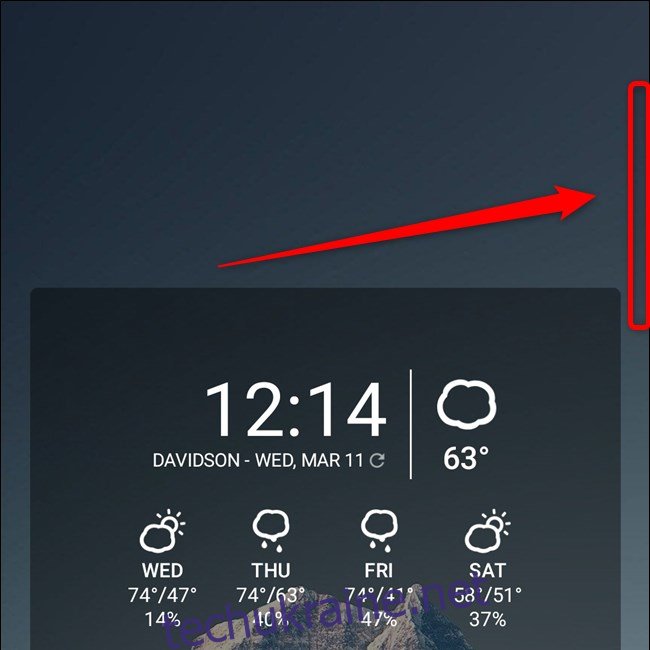Крайові панелі на Samsung Galaxy S20, S20+, і S20 Ультра пропонують швидкий доступ до програм, календарів, інструментів, таких як ліхтарик та багато іншого. Якщо ви не користуєтеся цією функцією, завжди присутній екран може бути досить дратівливим. Ось як редагувати, змінювати порядок, додавати та видаляти крайові панелі.
Редагувати крайові панелі на Samsung Galaxy S20
Galaxy S20 поставляється з панелями «Додатки», «Розумний вибір» та «Інструменти» увімкненими за замовчуванням. Налаштування кожної з цих карток та зміна порядку їх появи можна зробити безпосередньо за допомогою накладання на екрані.
Спочатку знайдіть крайову панель на головному екрані свого пристрою. На цьому знімку екрана він не показаний, але його можна знайти на правому краю дисплея, дещо біля верхньої частини Galaxy S20. Проведіть пальцем усередину по мініатюрному малюнку.
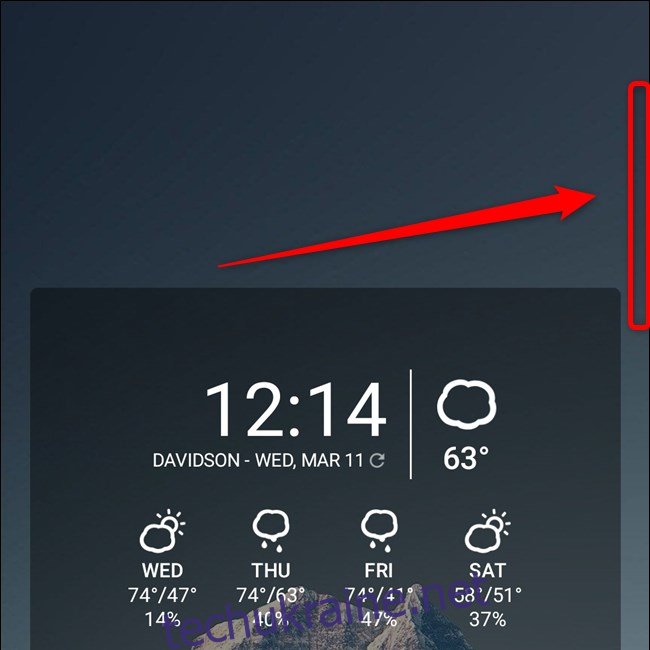
Звідси ви можете проводити пальцем між панелями Edge. Ви можете натиснути кнопку «Редагувати» (1) під окремою карткою, щоб змінити її, або вибрати значок шестірні, щоб перейти в меню налаштувань функції.
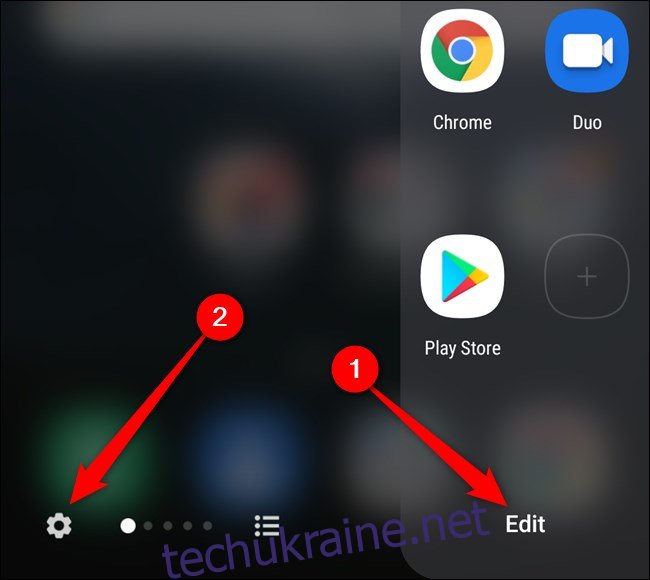
Тепер виберіть кнопку «Редагувати» (1) під будь-якою з доступних крайових панелей, щоб змінити кожну картку окремо.
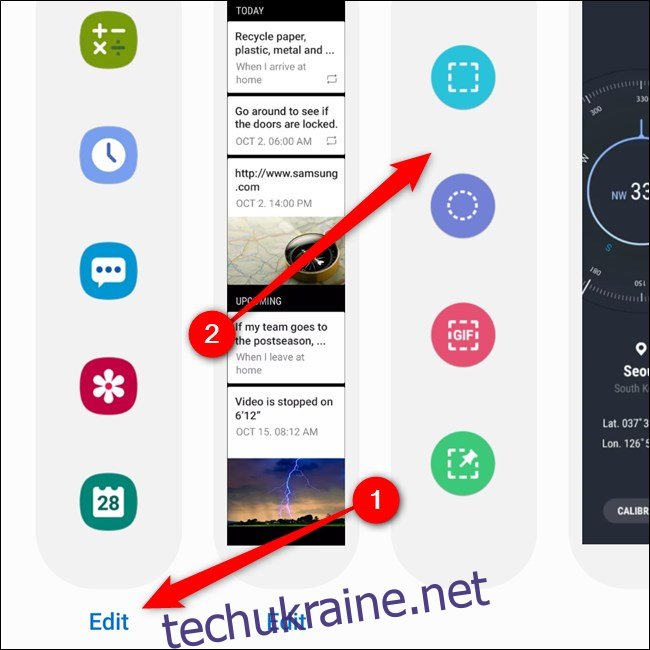
Змінити порядок панелей Edge так само просто, як довго натискати на будь-яку з карток (2). Після цього ви перейдете в нове меню «Змінити порядок».
Звідси перетягніть кожну панель за піктограму «» над нею. Натисніть кнопку Назад або Додому, щоб вийти з меню. Усі зміни будуть збережені автоматично.
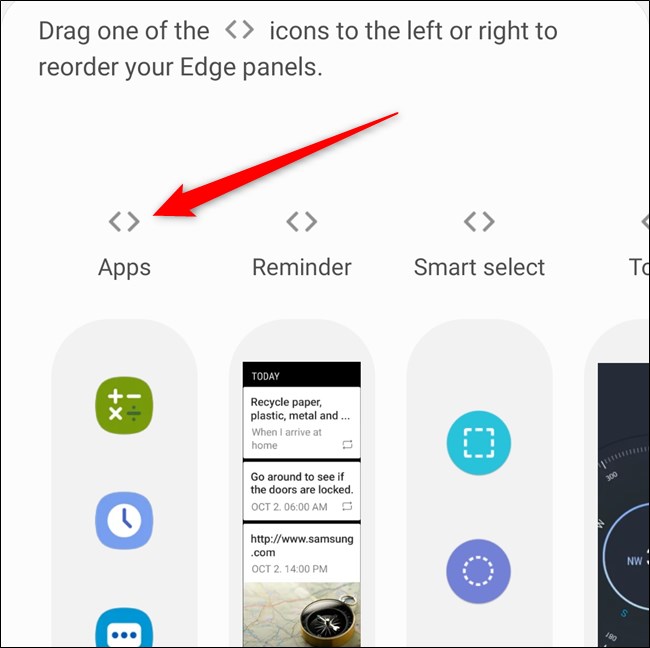
Вимкніть Edge Panels на Samsung Galaxy S20
Якщо ви просто не використовуєте Edge Panel на своєму телефоні, зніміть її. Найпростіший спосіб зробити це – провести пальцем всередину по накладеному екрану та відкрити панель із домашньої сторінки.
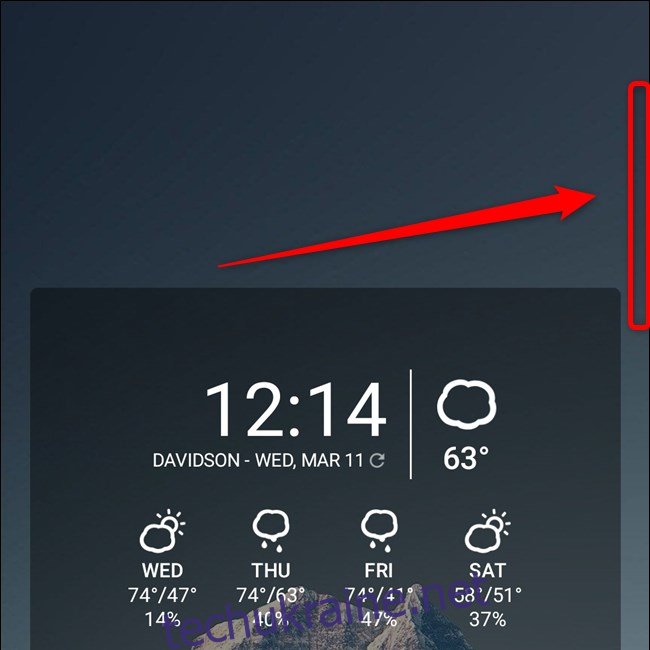
Далі торкніться значка шестірні в нижньому лівому куті.
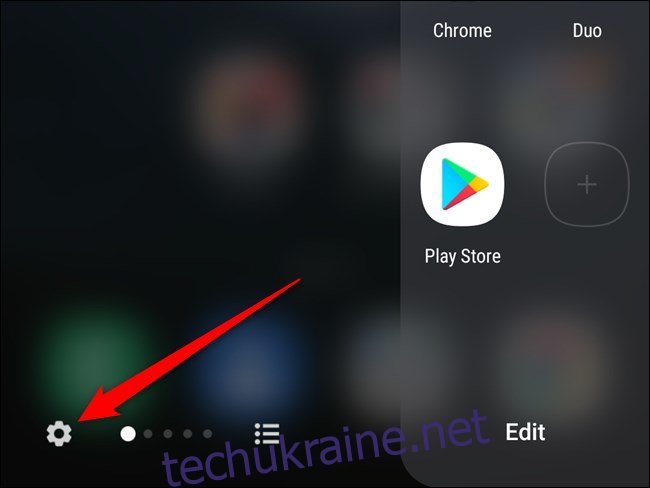
Тепер ви перебуваєте в меню «Крайні панелі». Виберіть відповідний перемикач, щоб вимкнути функцію.
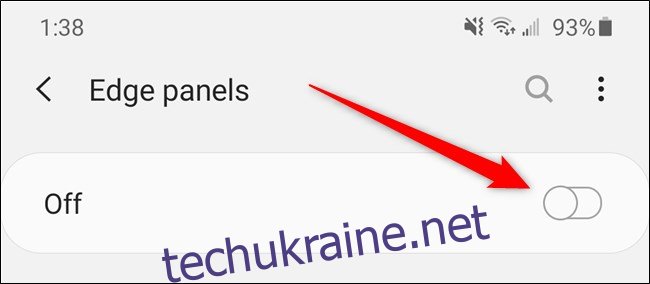
Крім того, ви можете вимкнути Edge Panels з меню налаштувань Galaxy S20. Почніть з проведення пальцем вниз від верхньої частини екрана пристрою, щоб відкрити панель сповіщень. Відкрийте меню налаштувань, торкнувшись значка шестерні у верхньому правому куті поруч із кнопкою живлення.
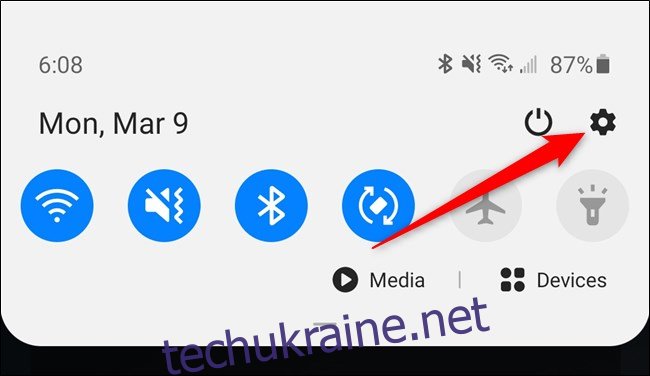
Прокрутіть вниз і виберіть опцію «Показати».
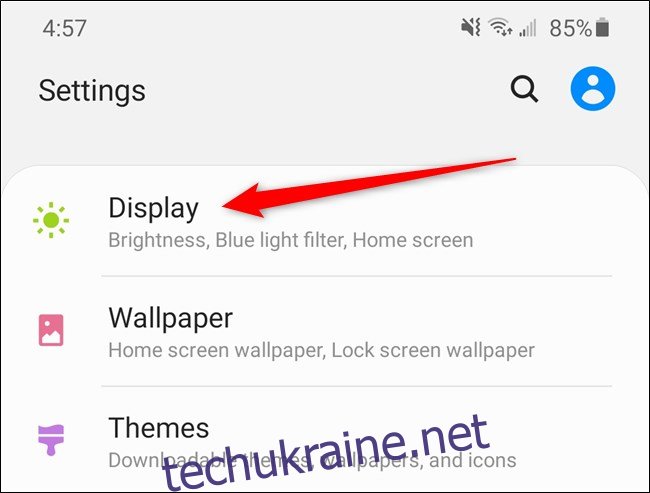
Знайдіть і торкніться кнопки «Edge Screen» внизу списку.
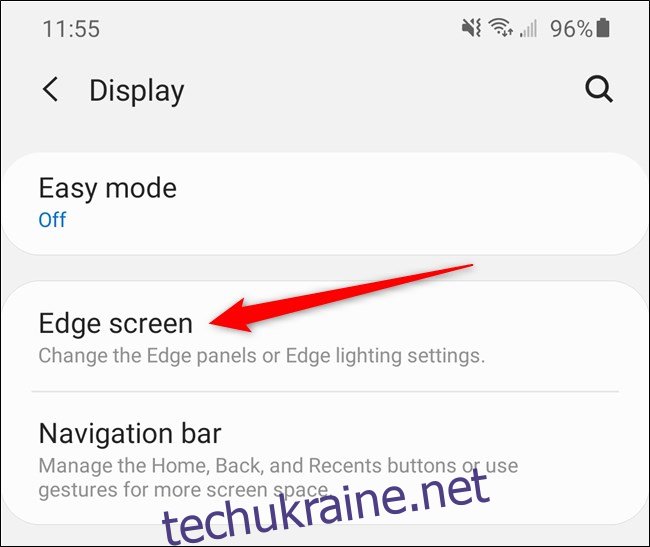
Нарешті, виберіть перемикач біля «Крайні панелі». Після вимкнення піктограма буде сірою.
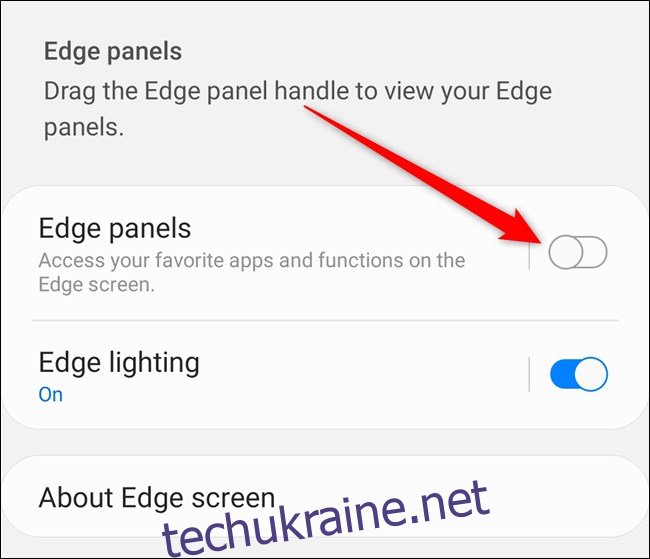
Додайте крайові панелі до Samsung Galaxy S20
Повторне ввімкнення Edge Panel або додавання нових карток до накладання екрана швидкого доступу легко зробити через меню налаштувань Galaxy S20. Щоб відкрити панель сповіщень, проведіть пальцем униз на головному екрані телефону. Звідти торкніться значка шестерні.
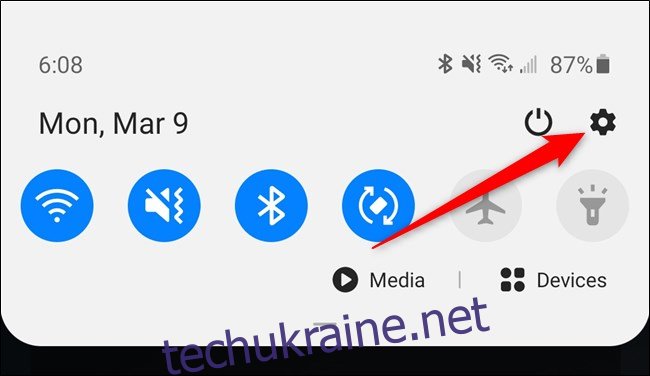
Знайдіть і виберіть опцію «Показати».
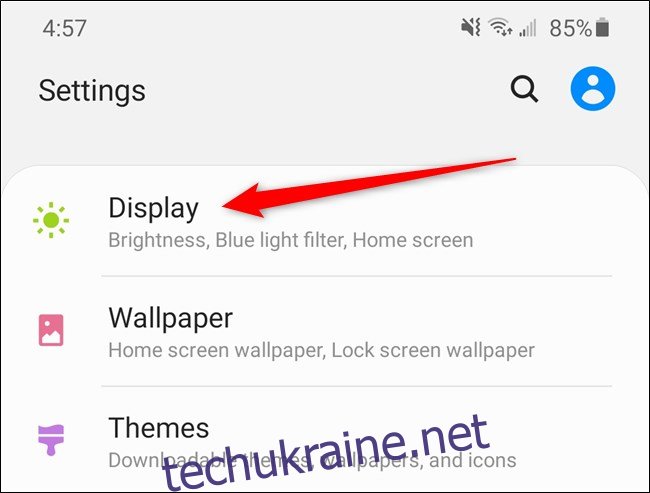
Прокрутіть до нижньої частини меню та торкніться кнопки «Edge Screen».
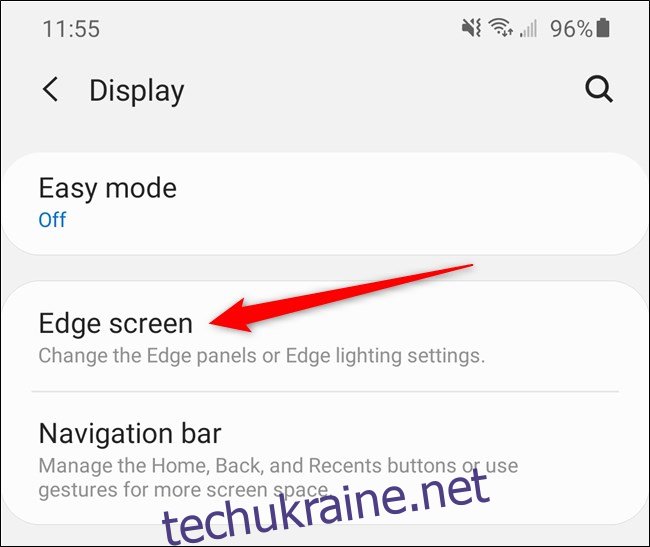
Виберіть опцію «Крайні панелі» у верхній частині списку.
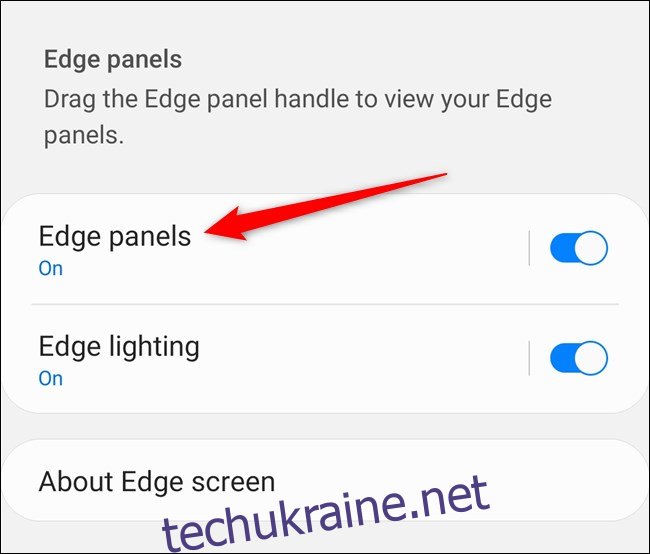
Нарешті, натисніть перемикач у верхній частині меню. Це дозволить увімкнути функцію Edge Panels на вашому телефоні.
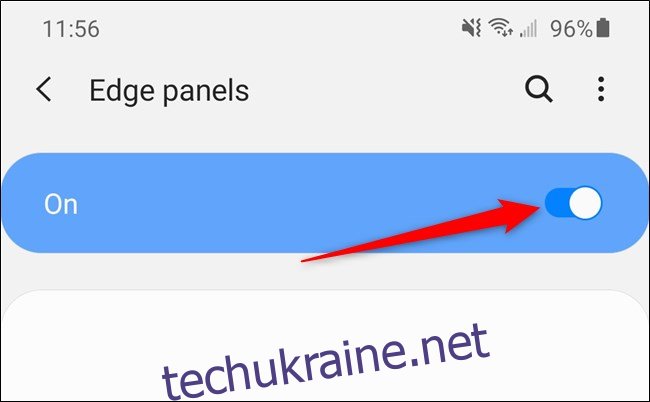
Щоб додати більше елементів на крайню панель, виберіть коло над кожною карткою. Прапорець у синьому колі вказує, що на телефоні ввімкнено цю опцію.
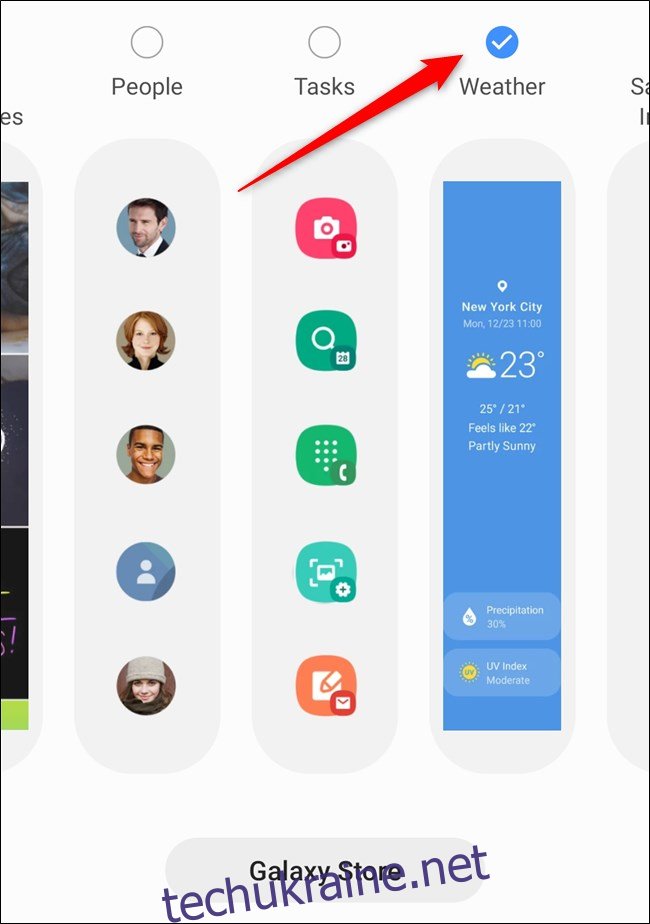
Відкрийте «Galaxy Store», натиснувши кнопку в нижній частині екрана, щоб переглянути безкоштовні та платні панелі Edge. Доступні доповнення включають Bixby, калькулятори, засоби керування медіа та багато іншого.